プレゼンテーションをする
MetaMoJi Noteには、ノートを使ってプレゼンテーションをするための便利な機能が用意されています。
事前に準備をしておけば、より効果的な見せ方で、相手にしっかりポイントを伝えることができます。
準備
ページ切り替えバーを使えるようにする
ページ切り替えバーを使うと、画面の左端・右端のタップで、ページを切り替えたり、ジャンプ先に移動したりできます。
初期状態では、ページ切り替えバーを使うことができません。ページ切り替えバーを使うには、![]() >「システムオプション」>「ページ切り替えバー」をオンにします。
>「システムオプション」>「ページ切り替えバー」をオンにします。
*ページ切り替えバーは、ビューモードまたはレーザーポインターモードで、ナビゲーションバーを閉じたときに使うことができます。
ジャンプ先を登録・整理する
注目させたい部分をジャンプ先として登録します。
見せたくないページがある場合は、見せたいページだけをジャンプ先として登録しておきます。
画面の切り替え方法を決める
ノート編集画面左下の![]()
![]() やページ切り替えバーを使うときは、画面の切り替え方法を決めておきます。
やページ切り替えバーを使うときは、画面の切り替え方法を決めておきます。
前後のページに切り替える場合
ページ番号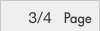 を表示しておきます。
を表示しておきます。
前後のジャンプ先に切り替える場合
ジャンプ番号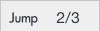 を表示しておきます。
を表示しておきます。
*表示を切り替えるときは、ページ一覧・ジャンプ一覧を表示して![]() ・
・![]() をタップします。
をタップします。
*どちらを表示するかは、ノートに保存されます。次にノートを開いたときは、最後に表示していた一覧が表示されます。
プレゼンテーションをする
1.プレゼンテーションに適した状態にする
- ノート編集画面で
 をタップしてビューモードにします。
をタップしてビューモードにします。
または、 >
> をタップして、レーザーポインターモードにします。
をタップして、レーザーポインターモードにします。
 >
> をタップしてナビゲーションバーを閉じたあと、
をタップしてナビゲーションバーを閉じたあと、 >
> または
または >
> をタップして、ページを画面いっぱいに表示します。
をタップして、ページを画面いっぱいに表示します。

*ナビゲーションバーを閉じたあとは、画面右上のアイコンをタップして、モードや表示倍率を変更します。
2.プレゼンテーションをする
【ページを切り替える】
ページを左右にスワイプするか、![]()
![]() をタップします。
をタップします。

ページ切り替えバーを使うときは、画面の左端・右端をタップします。
*ページ切り替えバーは、画面の左端・右端をタップしたときだけ表示されます。

【前後のジャンプ先に切り替える】
![]()
![]() をタップします。
をタップします。
ページ切り替えバーを使うときは、画面の左端・右端をタップします。
【ジャンプ先にズームする】
ジャンプ先に登録された範囲(ジャンプ領域)をダブルタップします。
もう一度ダブルタップすると、ズーム前の表示に戻ります。
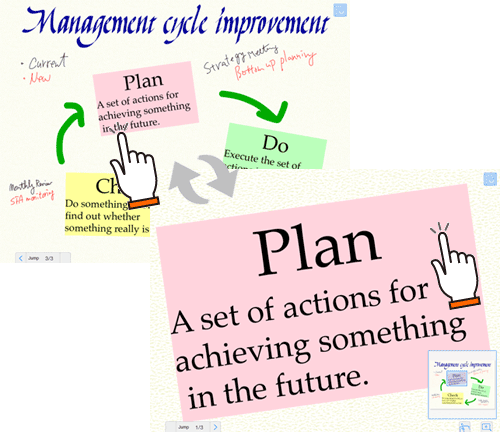
*ページ上を長押しすると、ジャンプ領域を確認できます。
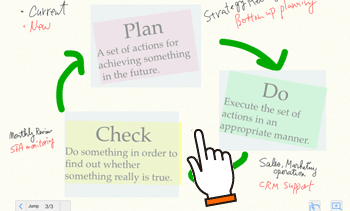
【ポイントを伝える】
レーザーポインターモードで注目させたい部分をドラッグすると、その軌跡が数秒間残ったあと、自動で消えます。

*レーザーポインターの色・太さを変更するときは、![]() >
>![]() をタップします。
をタップします。
 プレゼンテーションの準備をする
プレゼンテーションの準備をする 指定したページや部分にジャンプさせる
指定したページや部分にジャンプさせる